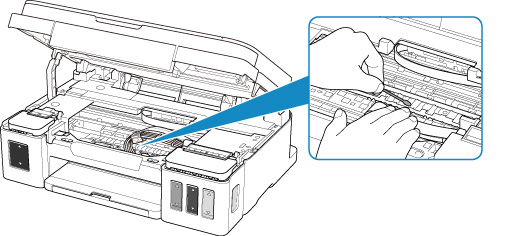A nyomtató belsejének tisztítása (Alsó lemez tisztítása)
Távolítsa el a tinta okozta szennyeződést a nyomtató belsejéből. Javasoljuk, hogy annak érdekében, hogy a nyomtatott papírt ne szennyezze be a tinta, rendszeresen hajtson végre tisztítást.
A következőket kell előkészíteni: egy lap A4 vagy Letter méretű normál papír*
* Tiszta, még nem használt papírlapot használjon.
-
Ellenőrizze, hogy a nyomtató be van-e kapcsolva.
-
Készítse elő a papírt.
-
Hajtson félbe egy A4 vagy Letter méretű normál papírlapot, majd hajtsa ki.
-
Ezt az egyetlen papírlapot tegye be a hátsó tálcába, éspedig úgy, hogy a nyitott oldala nézzen Ön felé.
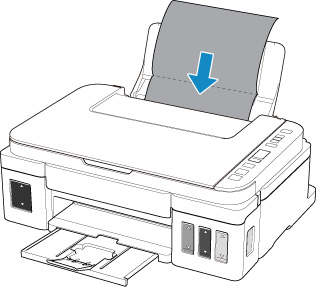
-
Húzza ki a papírgyűjtő tálcát, és nyissa ki a papírgyűjtő tálca hosszabbítóját.
-
-
Nyomja meg a Beállítások (Setup) gombot.
Az LCD kijelzőn megjelenik a
 (Beállítások (Setup)) ikon és az „1” szám.
(Beállítások (Setup)) ikon és az „1” szám. -
Addig nyomogassa a + gombot, amíg az LCD kijelzőn meg nem jelenik a „9” szám.
-
Nyomja meg a Fekete (Black) vagy a Színes (Color) gombot.
A papír a nyomtatón keresztülhaladva megtisztítja a nyomtató belsejét.
Ellenőrizze meg a kiadott papír összehajtott részeit. Ha ezek tintával szennyezettek, akkor hajtsa végre újra az alsó tálca tisztítását.
 Megjegyzés
Megjegyzés- Az alsó tálca ismételt tisztításakor egy új, tiszta papírlapot használjon.
Ha a probléma kétszeri tisztítás után is fennáll, előfordulhat, hogy a nyomtató belsejében található kiálló részek lettek szennyezettek. Vattás tisztítópálcikával vagy hasonló eszközzel törölje le a tintát a kiálló részekről.
 Fontos
Fontos
-
Tisztítás előtt mindig kapcsolja ki a nyomtatót, és húzza ki a tápkábelt a csatlakozóból. Ez a nyomtató hibájához vezethet.